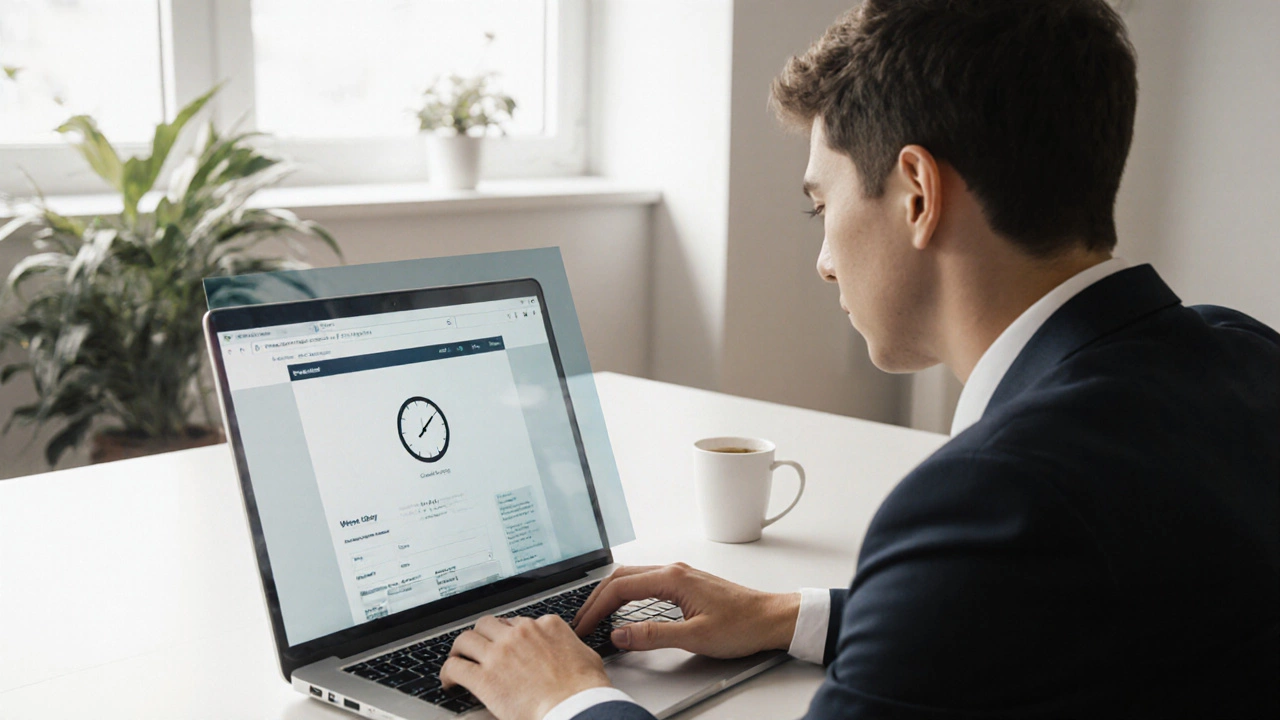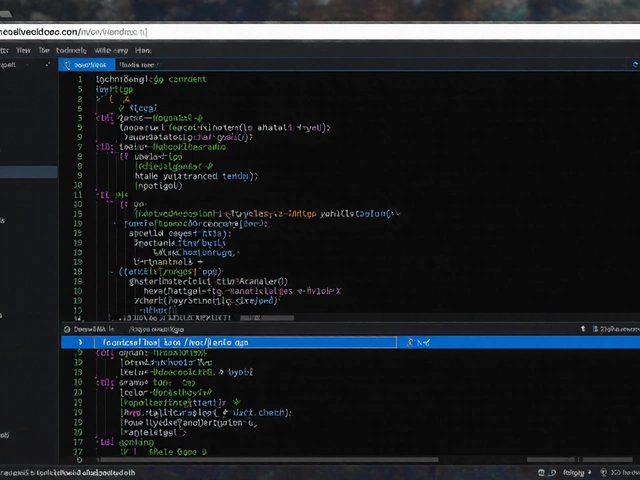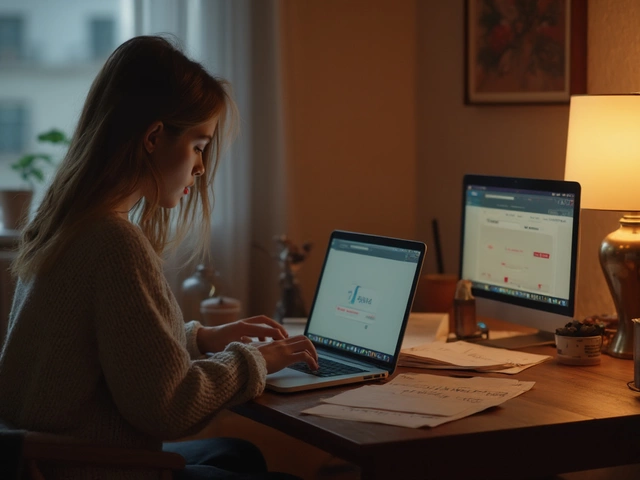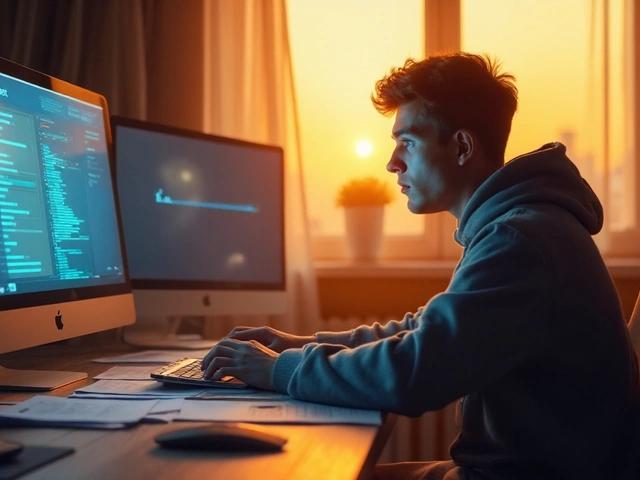Когда вы открываете сайт и каждый элемент появляется с задержкой, пользователи начинают уходить. Скорость загрузки страницы это показатель того, сколько времени браузеру нужно, чтобы отобразить содержимое сайта пользователю. Понимание, как измерять её, помогает быстро находить узкие места и принимать точные решения по оптимизации. В этой статье мы разберём основные метрики, проверенные инструменты и практический чек‑лист, который можно сразу использовать на своём проекте.
Почему измерять скорость загрузки страницы критично?
Исследования Google показывают, что увеличение времени отклика на 1 секунду снижает конверсию на 7 %. Кроме того, Google учитывает скорость в ранжировании: медленные страницы получают ниже позицию в поиске. Пользователи тоже не ждут: более 53 % посетителей покидают сайт, если он грузится более трёх секунд. Поэтому измерения - первый шаг к удержанию трафика и росту продаж.
Ключевые метрики, которые нужно отслеживать
- First Contentful Paint время до первой отрисовки любого контента (текст, изображение, SVG) - показывает, когда пользователь видит что‑то на экране.
- Time to First Byte мсек от запроса до получения первого байта от сервера - отражает эффективность хостинга и сетевых настроек.
- Largest Contentful Paint время до отображения самого большого видимого элемента (обычно картинка или блок текста) - главный показатель восприятия скорости пользователем.
- Speed Index - среднее время, когда контент постепенно заполняет экран.
- Total Blocking Time - суммарное время, когда главный поток блокирован скриптами.
Эти метрики покрывают как техническую, так и пользовательскую сторону загрузки.
Популярные инструменты измерения
Существует несколько бесплатных сервисов, каждый из которых даёт уникальный набор данных.
| Инструмент | Тип | Бесплатно? | Основные метрики | Плюсы |
|---|---|---|---|---|
| Google PageSpeed Insights | Онлайн‑сервис | Да | FCP, LCP, CLS, Speed Index | Быстрый отчёт, рекомендации от Google |
| WebPageTest | Онлайн‑тест | Да (с ограничением) | TTFB, First Paint, Waterfall, Filmstrip | Гибкая настройка локаций и браузеров |
| Lighthouse | Chrome DevTools / CLI | Да | Все основные метрики + SEO‑оценка | Интеграция в CI, возможность автоматизации |
| Chrome DevTools | Браузерный профиль | Да | Network Timing, Waterfall, Console | Мгновенный доступ к деталям запросов |
| GTmetrix | Онлайн‑сервис | Бесплатно/платно | PageSpeed, YSlow, Waterfall | Визуальные отчёты, историческая база |

Пошаговый процесс измерения
- Выберите инструмент (для начала рекомендуется Google PageSpeed Insights).
- Скопируйте URL вашей страницы и запустите тест.
- Сохраните полученный отчет (скриншот или JSON‑файл).
- Повторите измерения в разных условиях: с мобильным и десктоп‑видом, из разных регионов (WebPageTest позволяет выбрать сервер).
- Соберите метрики в таблицу, сравните отклонения.
- Определите «проблемные» показатели - обычно LCP > 2.5 сек, FCP > 1.8 сек, TTFB > 200 мс.
- Перейдите к аналитике рекомендаций, предлагаемых выбранным инструментом.
Как интерпретировать результаты
Не каждый высокий показатель сразу требует полной переделки. Смотрите на «пороговые» значения, описанные в официальных гайдлайнах Google. Если ваш LCP = 3.2 сек, проверьте, что именно является самым большим элементом - может, это необязательно‑для‑первого‑экрана изображение, которое можно отложить (lazy‑load). Если TTFB = 350 мс, возможно, ваш хостинг перегружен или запросы к базе не оптимизированы.
Сравнивайте с конкурентами: зайдите в WebPageTest и протестируйте несколько схожих сайтов. Если у конкурентов LCP ≈ 1.9 сек, у вас есть пространство для улучшения.

Практические рекомендации по ускорению
- Минимизируйте CSS и JavaScript: используйте
gzip/brotliи уберите неиспользуемый код. - Внедрите lazy‑load для изображений и iframe‑ов, особенно ниже первого экрана.
- Оптимизируйте изображения (WebP, правильный размер, сжатие).
- Перенесите критический CSS в
<head>, а оставшийся - в async. - Включите HTTP‑2 или HTTP‑3, чтобы сократить количество соединений.
- Настройте кэширование:
Cache‑Controlдля статических ресурсов на 1 год. - Выберите быстрый CDN, географически ближе к пользователям.
- Оптимизируйте серверную часть: используйте PHP‑7+, ускоряйте запросы к БД, включайте OPcache.
Чек‑лист быстрой диагностики
- Проверьте FCP < 2 сек.
- Убедитесь, что LCP < 2.5 сек.
- TTFB < 200 мс - иначе ищите проблемы в бекенде.
- Отсутствие JavaScript‑блокировок более 50 мс.
- Включён
compressionиcachingдля всех статических файлов.
Если хотя бы один пункт не выполнен, откладывайте исправление в приоритетную очередь.
Часто задаваемые вопросы
Как часто нужно проверять скорость сайта?
Рекомендуется проводить базовый аудит раз в месяц и после любого крупного релиза. Если меняете хостинг или добавляете новые скрипты, проверку делайте сразу.
Можно ли измерять скорость только на мобильных устройствах?
Мобайл‑трафик сейчас составляет более 55 % от общего объёма, поэтому важно проверять оба режима. Инструменты вроде PageSpeed Insights автоматически показывают мобильные и десктоп‑результаты.
Моё TTFB высокий, но остальные метрики хорошие - что делать?
Высокий TTFB обычно указывает на проблемы серверной части: медленные запросы к базе, отсутствие кеша, плохой хостинг. Начните с профилирования backend‑кода и настройте серверное кэширование (Redis, Varnish).
Стоит ли платить за платные версии инструментов?
Платные планы дают более детальные отчёты, историю измерений и дополнительные локации. Если у вас крупный проект с постоянным трафиком, инвестиция оправдана. Для небольших сайтов бесплатных вариантов хватает.
Как автоматизировать проверку скорости в CI/CD?
Можно использовать Lighthouse в режиме CLI и добавить шаг в pipeline (GitHub Actions, GitLab CI). Скрипт генерирует JSON‑отчёт, который сравнивает текущие метрики с пороговыми значениями и падает сборку, если они ухудшаются.
Измерять скорость загрузки страницы - это не разовая задача, а постоянный процесс. Систематически проверяя ключевые метрики, используя подходящие инструменты и внедряя проверенные оптимизации, вы сохраняете сайт быстрым, а пользователей - довольными.